 |
АвтоАвтоматизацияАрхитектураАстрономияАудитБиологияБухгалтерияВоенное делоГенетикаГеографияГеологияГосударствоДомДругоеЖурналистика и СМИИзобретательствоИностранные языкиИнформатикаИскусствоИсторияКомпьютерыКулинарияКультураЛексикологияЛитератураЛогикаМаркетингМатематикаМашиностроениеМедицинаМенеджментМеталлы и СваркаМеханикаМузыкаНаселениеОбразованиеОхрана безопасности жизниОхрана ТрудаПедагогикаПолитикаПравоПриборостроениеПрограммированиеПроизводствоПромышленностьПсихологияРадиоРегилияСвязьСоциологияСпортСтандартизацияСтроительствоТехнологииТорговляТуризмФизикаФизиологияФилософияФинансыХимияХозяйствоЦеннообразованиеЧерчениеЭкологияЭконометрикаЭкономикаЭлектроникаЮриспунденкция
Область задач Смена слайдов
· Отображение - В меню Показ слайдов выберите команду Смена слайдов
8.3. Режимы Microsoft PowerPoint
В MS PowerPoint имеются следующие режимы: обычный режим, режим сортировщика слайдов и режим просмотра слайдов. Один из этих режимов используется по умолчанию.
8.3.1. Обычный режим
Обычный режим является основным режимом редактирования для создания и оформления презентации. В данном режиме имеются три рабочие области: область слева для редактирования структуры текста слайда (область «Структура») и самих слайдов, отображающихся в виде эскизов (область «Слайды»), область слайда справа, в которой отображается текущий слайд в крупном масштабе и область заметок - снизу.
Область «Структура» - при отображении текста слайда в виде структуры, до ввода содержания, можно продумать различные варианты расположения слайдов и текста.
Область «Слайды» - перейдите в эту область, чтобы просмотреть слайды презентации в виде эскизов при внесении исправлений. Можно также переставлять, добавлять или удалять те или иные слайды.
Область слайда - при отображении текущего слайда в данном крупномасштабном виде можно добавлять в него текст, вставлять рисунки, таблицы, организационные диаграммы, графические объекты, надписи, фильмы, звуковые эффекты, гиперссылки и анимацию.
Область заметок - добавьте заметки по содержанию каждого слайда, распечатайте их и используйте при демонстрации презентации (рис.8.3.1). Можно также создать заметки, предназначенные для их просмотра аудиторией — в печатном виде или на веб-странице.
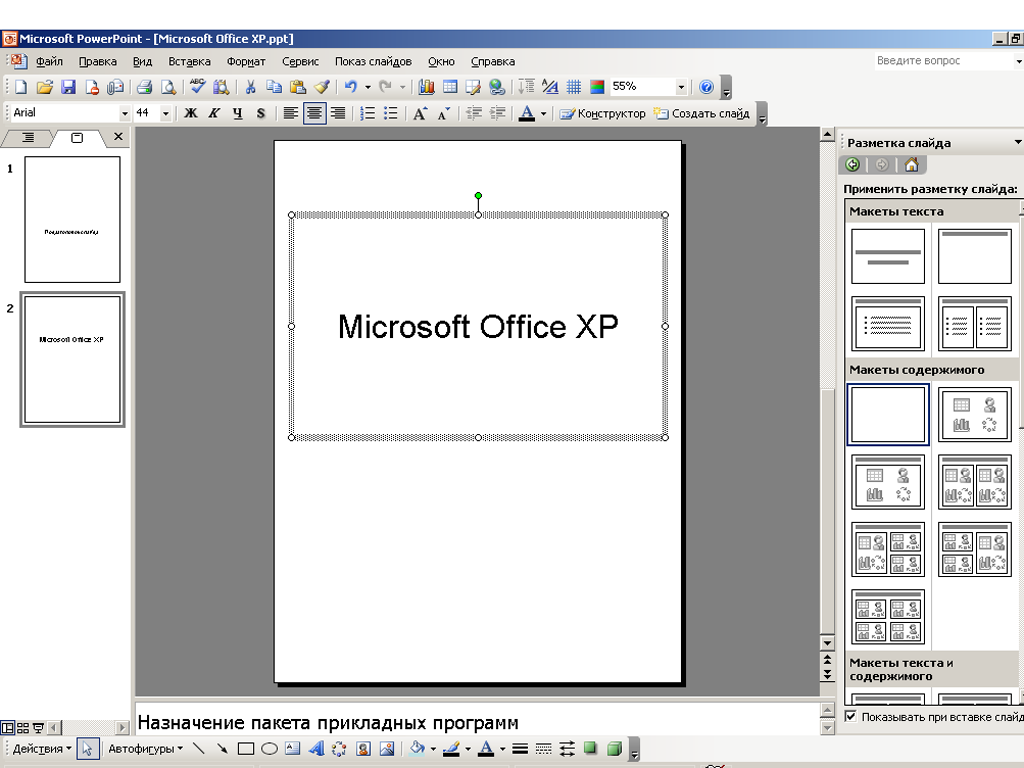
Рис. 8.3.1. Представление Страницы заметок
Изменение масштаба:
4 Вид4Масштаб ¤ 100%ð ОК
Текст, введенный в страницу заметки, никак не отражается на содержимом слайда. Заметки для слайдов – это сноски для текста. Перед ответственным выступлением обязательно аккуратно приготовить и распечатать страницы заметок с помощью команды:
4Файл4Печать…ò Печатать ö Заметки ОК
Кстати, помимо распечатки заметок можно подготовить специальный раздаточный материал (так называемые выдачи), который слушатели смогут использовать как при просмотре презентации, так и для того, чтобы освежить в памяти ее содержимое.
Поиск по сайту: